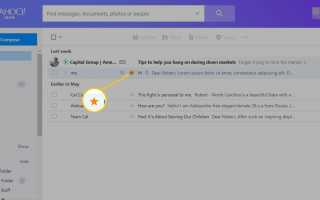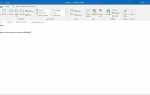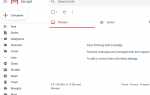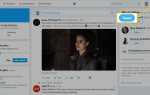Содержание
Если вы не можете сразу обработать новое сообщение в Yahoo Mail, пометьте его или пометьте, чтобы не забыть последовать позже. Даже если вы удалите сообщение из папки «Входящие», оно останется в вашей помеченной папке.
Информация в этой статье относится к веб-версиям Yahoo Mail и мобильному приложению Yahoo Mail для iOS и Android.
Как пометить сообщение в Yahoo Mail
Чтобы пометить электронную почту в почтовом ящике Yahoo Mail, выберите звезда рядом с темой.
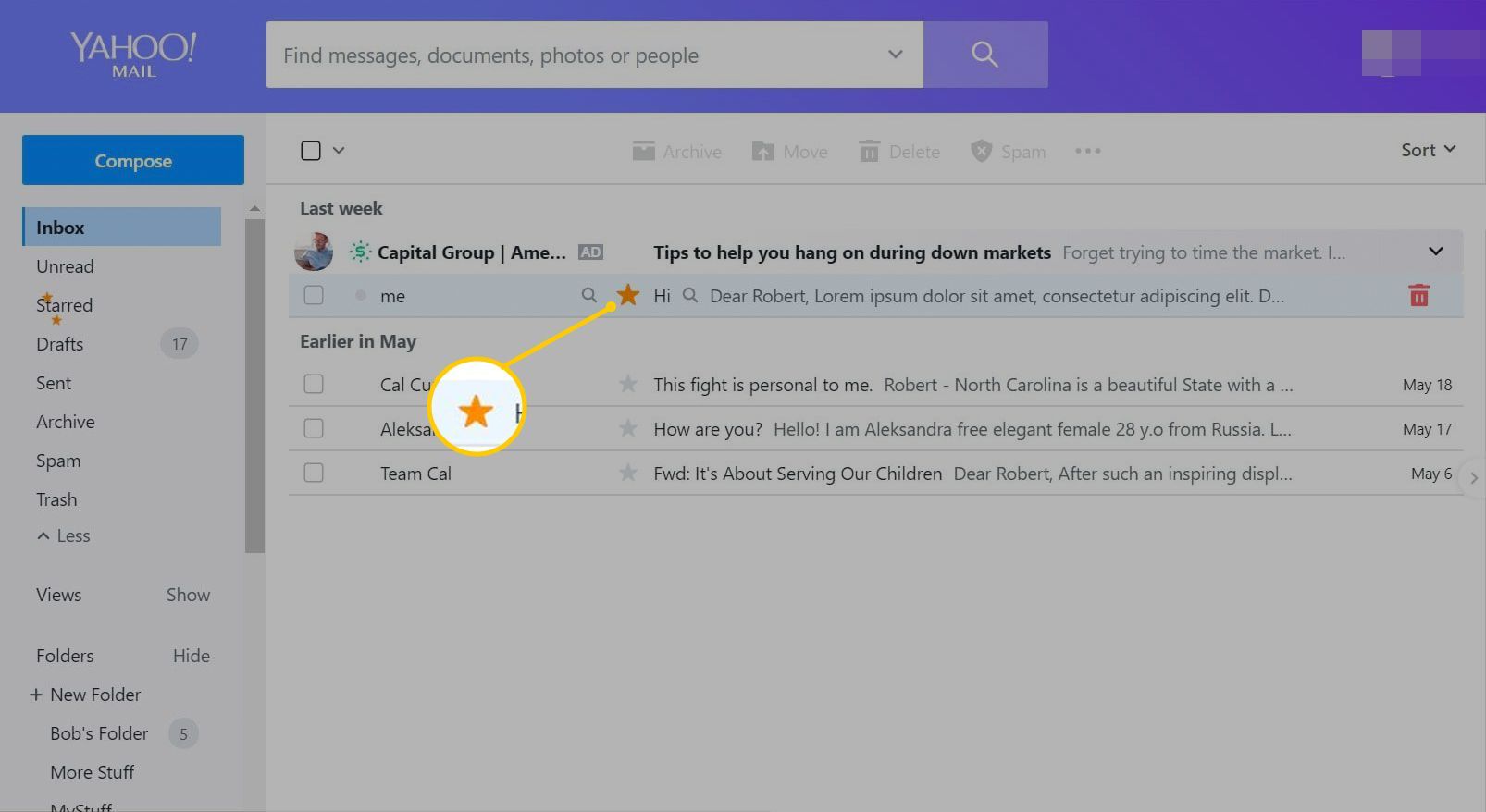
Для просмотра помеченных сообщений выберите Помеченные с левой стороны Yahoo Mail.
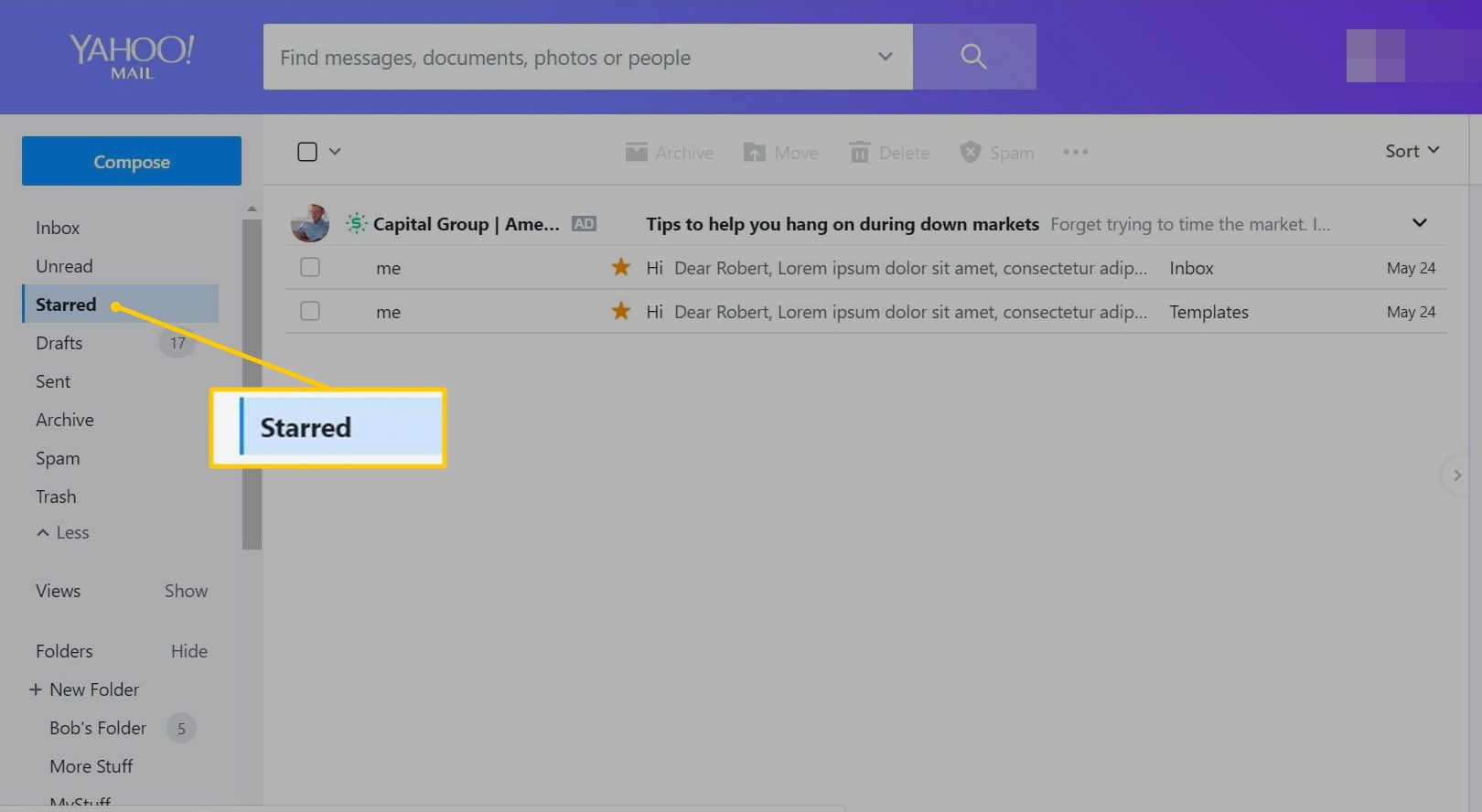
Кроме того, вы можете пометить сообщение при просмотре с помощью сочетаний клавиш Yahoo Mail. Чтобы пометить сообщение, которое вы сейчас просматриваете, нажмите L ключ.
Чтобы удалить флаг из сообщения, нажмите Shift + L.
Звездные сообщения в Yahoo Mail Basic и приложении Yahoo Mail
В мобильной версии Yahoo Mail нельзя помечать сообщения из папки «Входящие». Сначала выберите сообщение, чтобы просмотреть его, затем нажмите звезда в правом верхнем углу.
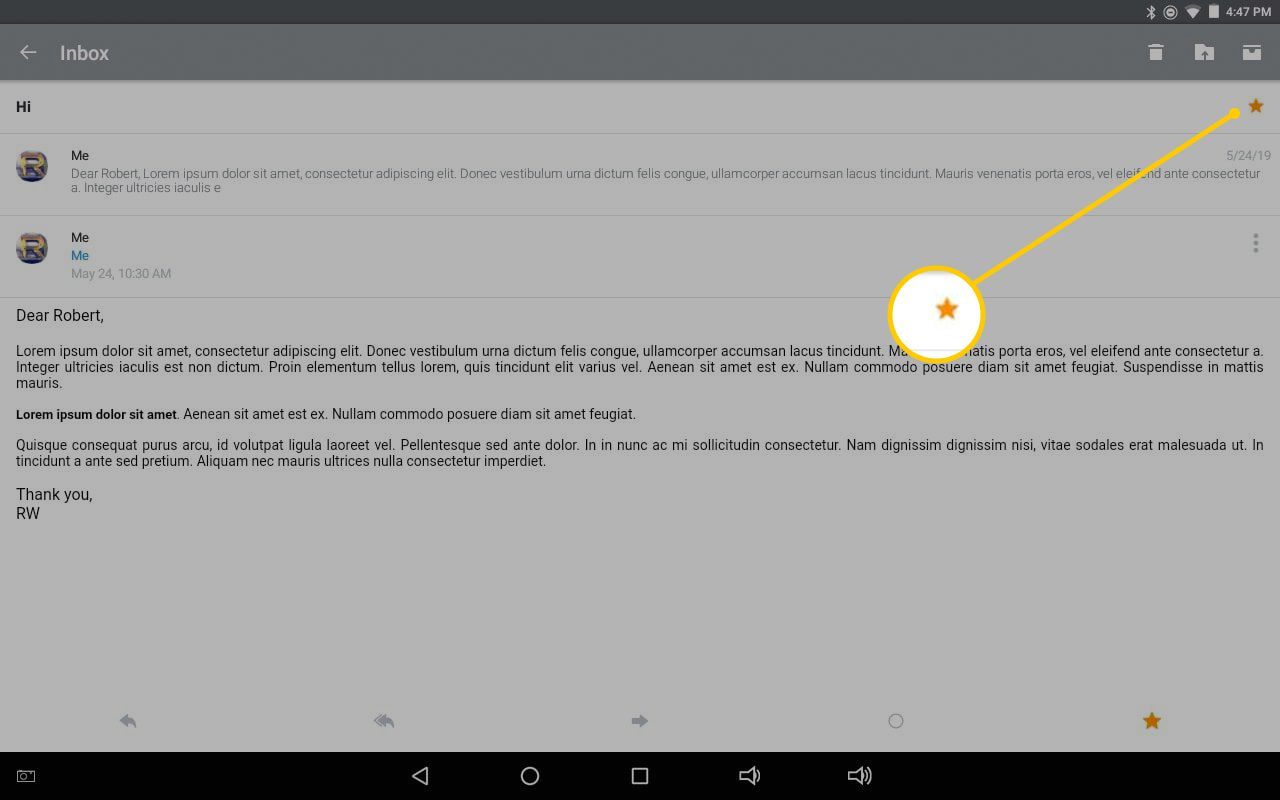
В Yahoo Mail Basic вы можете пометить сообщения из папки «Входящие»; однако нет возможности просматривать помеченные сообщения.